Pregătirea
Pentru a configura routerul, veți avea nevoie de autentificarea și parola furnizate de furnizor.
Luați cablul care vine cu routerul (cablul de patch-uri). Un capăt se conectează la orice port LAN, celălalt capăt al calculatorului.
Se deschide pagina Setări router. Router-ul DIR 300 poate avea interfețe diferite. Mai jos alegeți cel pe care îl aveți:
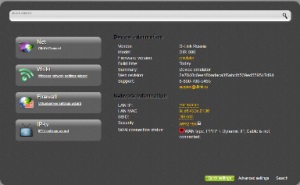
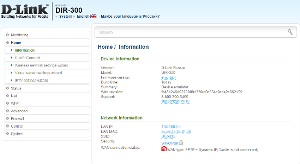
Dacă interfața este în limba engleză, puteți schimba limba din dreapta sus:
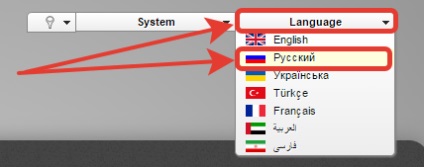
- 1) În partea dreaptă jos, selectați Setări avansate
- 2) Secțiunea WAN
- 3) Selectați toate conexiunile dacă există
- 4) Ștergeți
- 5) Faceți clic pe butonul Adăugați
- 6) Selectați protocolul PPPoE + IP dinamic. Sau pur și simplu PPPoE
- 7) Formăm login-ul și parola emise de furnizor
- 8) Aplicați
- 9) În partea de sus, faceți clic pe Salvați
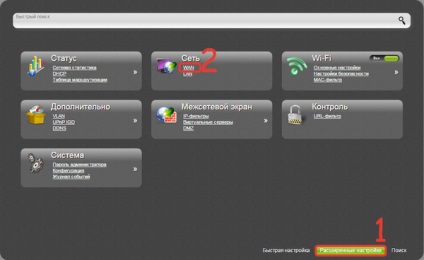
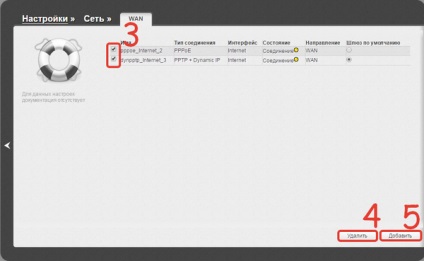
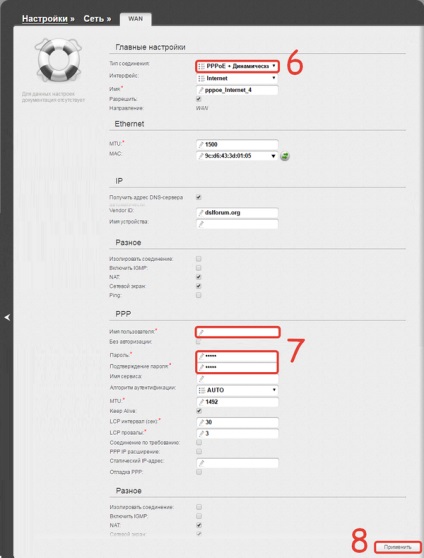
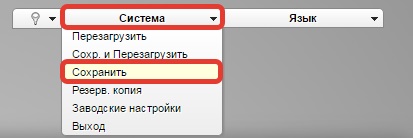
Dacă interfața este în limba engleză, puteți schimba limba din dreapta sus:
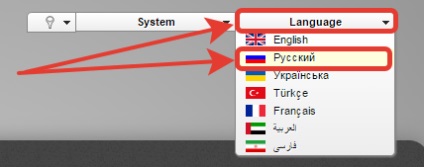
- 1) În partea dreaptă jos, selectați Setări avansate
- 2) Secțiunea WAN
- 3) Selectați toate conexiunile dacă există
- 4) Ștergeți
- 5) Faceți clic pe butonul Adăugați
- 6) Selectați protocolul PPtP + IP dinamic. Sau pur și simplu PPtP
- 7) Formăm login-ul și parola emise de furnizor
- 8) Aplicați
- 9) În partea de sus, faceți clic pe Salvați
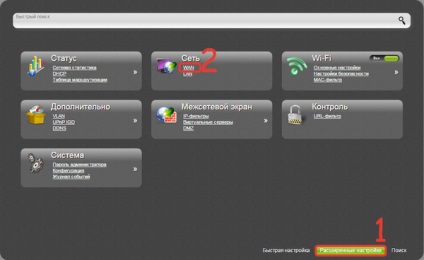
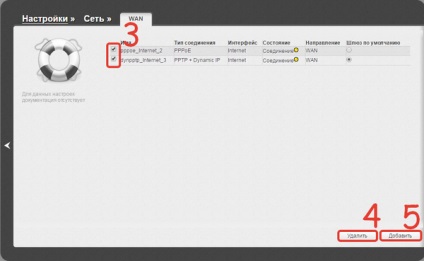

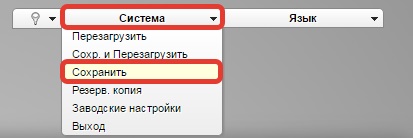
Dacă interfața este în limba engleză, puteți schimba limba din dreapta sus:
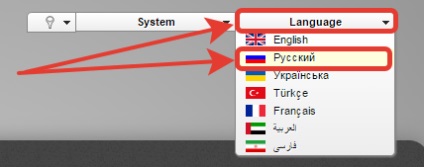
- 1) Faceți clic pe Setări avansate
- 2) În secțiunea Wi-FI, selectați Setări de bază
- 3) În câmpul SSID de pe câmp vom veni cu numele rețelei Wi-Fi (latină)
- 4) Nu modificați restul și faceți clic pe Aplicați.
- 5) Reveniți la meniul principal făcând clic pe săgeata din stânga, iar în secțiunea Wi-Fi selectați Setări de securitate
- 6) Setați autentificarea în rețea - WPA2-PSK. Am venit cu o parolă de cel puțin 8 caractere.
- 7) Criptarea alege AES
- 8) Aplicați
- 9) În partea de sus, faceți clic pe System - Save
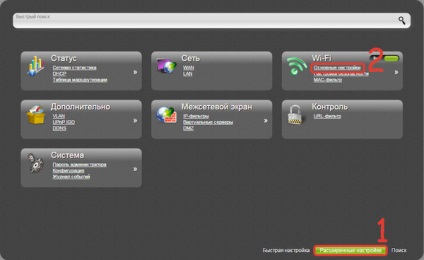
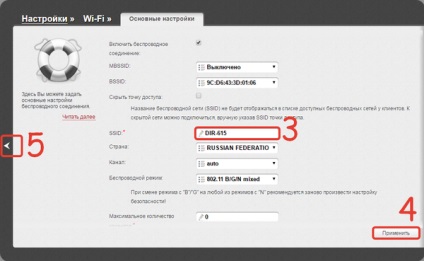
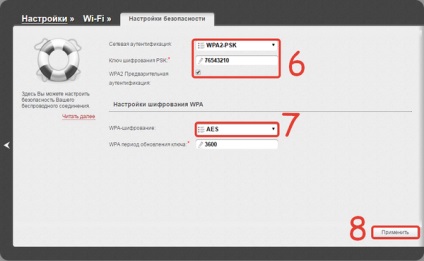
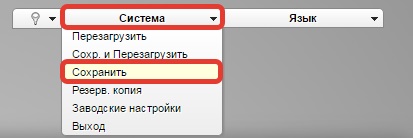
ATENȚIE. Actualizarea firmware-ului poate cauza ruperea routerului. Probabilitatea este foarte mică, dar este. Descărcați firmware numai de pe site-urile oficiale.
Procesul de firmware este foarte simplu. Pre-descărcați firmware-ul de pe site-ul oficial. Când descărcați, acordați atenție revizuirii (indicată pe eticheta de sub router). Trebuie să se potrivească cu firmware-ul descărcat.
- 1) Accesați setările avansate
- 2) În secțiunea System, faceți clic pe săgeata spre dreapta
- 3) Faceți clic pe Actualizare software
- 4) Specificați calea firmware-ului descărcat
- 5) Faceți clic pe actualizare.
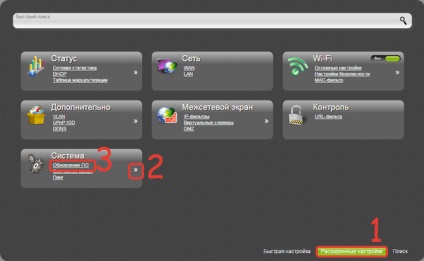
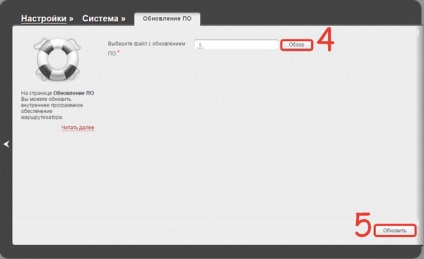
Dacă interfața este în limba engleză, atunci poate fi modificată în meniul din partea de sus:
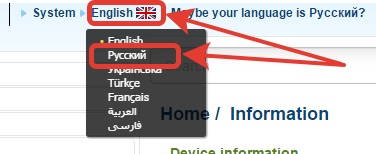
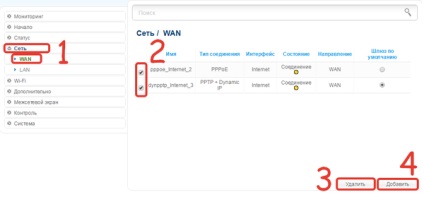
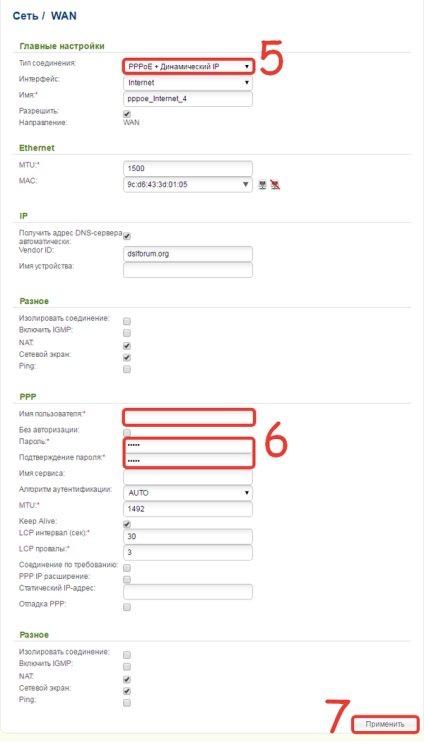
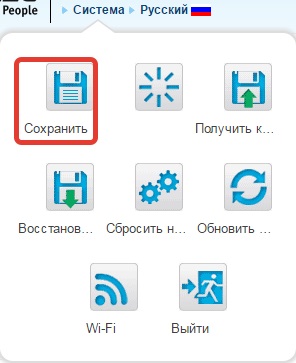
Dacă interfața este în limba engleză, atunci poate fi modificată în meniul din partea de sus:
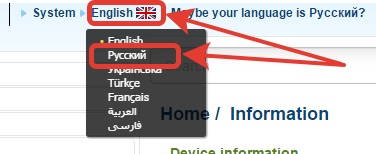
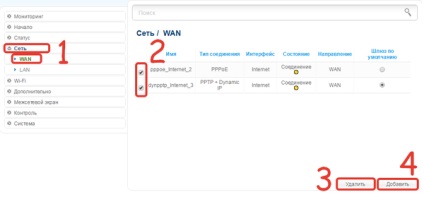
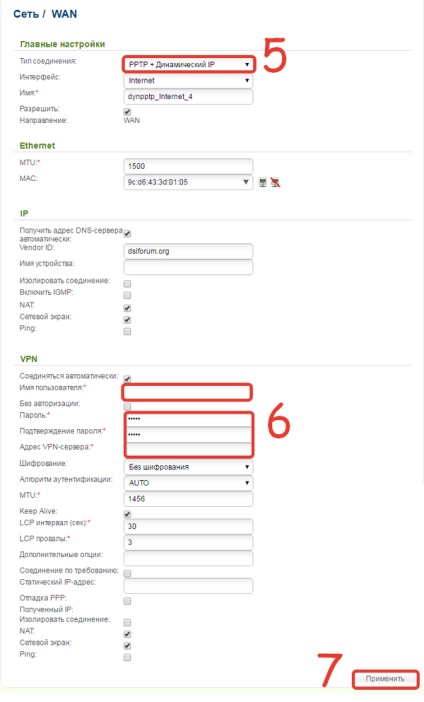
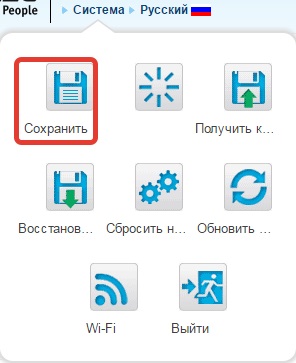
Dacă interfața este în limba engleză, puteți schimba limba din dreapta sus:
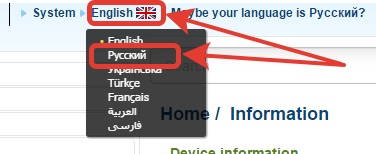
- 1) În partea stângă, în secțiunea Wi-FI, selectați Setări de bază
- 2) În câmpul SSID apare numele rețelei Wi-Fi (latină)
- 3) Nu modificați restul și faceți clic pe Aplicați.
- 4) În partea stângă, în secțiunea Wi-Fi, selectați Configurare securitate
- 5) Setați autentificarea în rețea - WPA2-PSK. Am venit cu o parolă de cel puțin 8 caractere. Criptarea selectează AES
- 6) Aplicați
- 7) În partea de sus, faceți clic pe System - Save
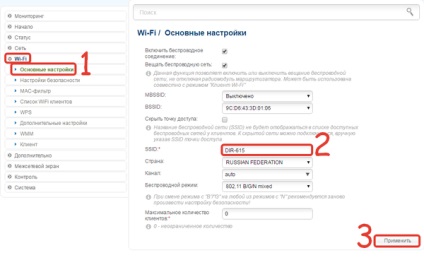
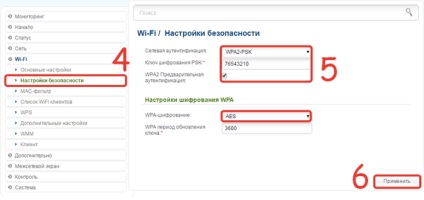
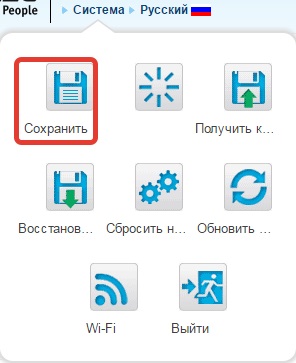
ATENȚIE. Actualizarea firmware-ului poate cauza ruperea routerului. Probabilitatea este foarte mică, dar este. Descărcați firmware numai de pe site-urile oficiale.
Procesul de firmware este foarte simplu. Pre-descărcați firmware-ul de pe site-ul oficial. Când descărcați, acordați atenție revizuirii (indicată pe eticheta de sub router). Trebuie să se potrivească cu firmware-ul descărcat.
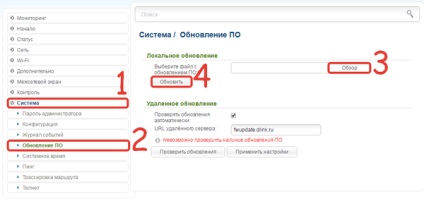
Căutare Glosar SEO
Căutare - Știri
Cele mai citite
Sunteți aici: Home Configurarea Routerelor D-Link D-Link DIR 300